ビデオの共有は、限られたものでした作成または記録したものをFacebookまたはYouTubeにライブでアップロードし、世界中の人と共有するデスクトップ。それは今かなり変わりました。 Vineのようなアプリはビデオ共有を非常に簡単にし、Instagramはすぐに流れを取り戻しました。アプリとサービスの両方が、ユーザーに迅速なビデオ共有プラットフォームを提供しています。 VinesとInstagramのビデオはまだビデオであるため、比較的大きなファイルになります。 Gyf 10秒を記録できる無料のiOSアプリですまたは、カメラロールから1つを取り出してGIFに変換します。ファイルをGYFプロファイルにアップロードして共有できます。残念ながら、カメラロールに保存することはできません。ローカルドライブに保存するには、数回フープする必要があります。ただし、アプリを際立たせているのは、フレームレートを管理できることと、アプリからGIFをどれだけ速くまたは遅く再生できるか、FacebookとMessengerの統合によりGIFを簡単に共有できることです。
アプリを起動し、サインアップしてサービスを使用します。 GyfはFacebookのサインアップをサポートしています。ライブ動画を録画する場合は、[新しい動画]をタップします。以前に録画した動画をGIFに変換する場合は、[動画を選択]をタップします。最大10秒のビデオを録画または変換できます。

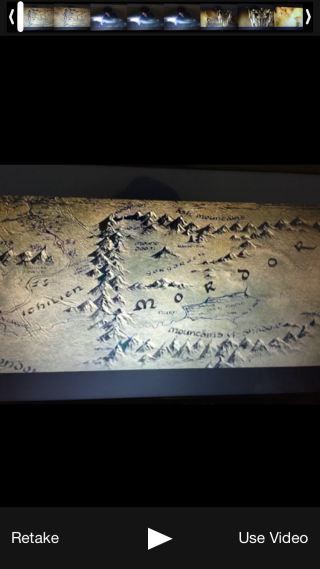
ビデオを録画したら、再生できます十分に良い場合は戻って使用するか、新しいものをキャプチャします。ビデオは自動的にGIFに変換されますが、ペイントブラシアイコンをタップしてフレームレートと再生速度を管理できます。スライダーを使用して、フレームレートを増減し、GIFを高速化または低速化します。アップロードする前に画像にタイトルを付けるには、吹き出しアイコンをタップしてタイトルを入力します。
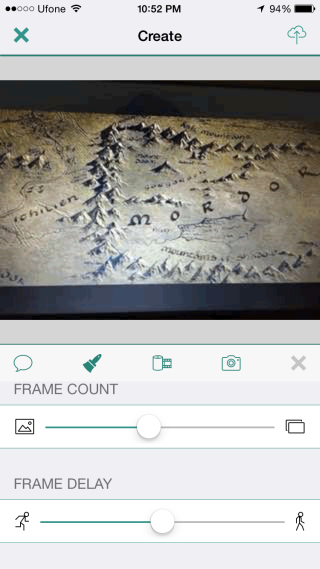
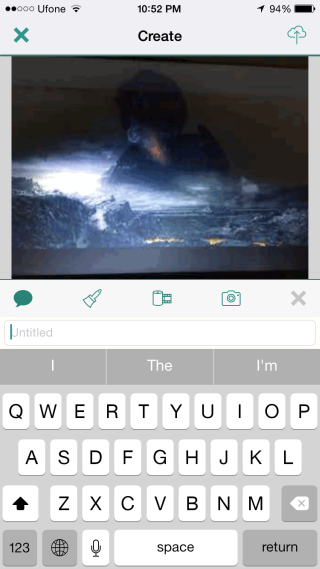
完了したら、アップロードボタンをタップします。 GIFが988KBファイルであることを考慮して、GIFをアップロードするのに異常に長い時間がかかりました。メールやメッセージで共有したり、FacebookでFacebookやMessengerに共有したりできます。画像へのリンクをクリップボードにコピーして、好きなメッセージングアプリまたはソーシャルネットワークで共有することもできます。 GIFを作成していることを考えると、このアプリの最大の欠点は、画像をカメラロールに保存できないことです。アプリは320 x 240pxサイズの画像を作成します。
App StoreからGyfをインストールする





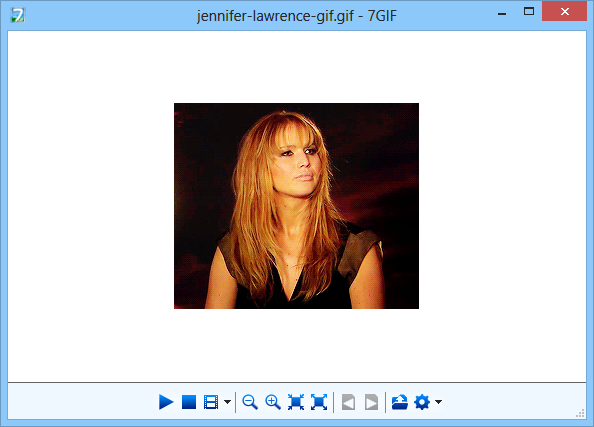

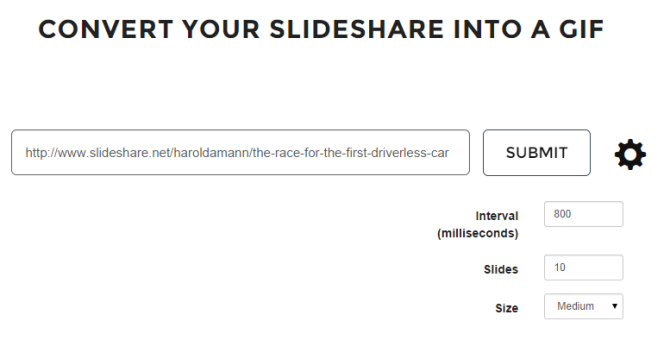





コメント